Как исправить ошибку ADB_Vendor_Keys Not Set
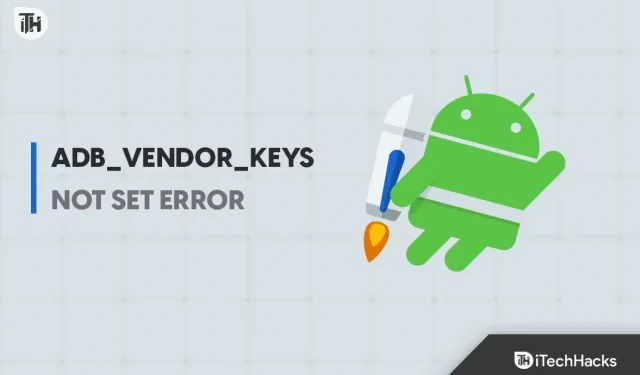
Поклонники или разработчики Android часто предпочитают использовать ADB и Fastboot (инструменты платформы) для выполнения определенных команд на своих устройствах Android через компьютер. Вам нужно будет вручную включить отладку по USB на вашем телефоне, чтобы компьютер обнаруживал ее каждый раз, когда вы его подключаете. Но некоторые пользователи сталкиваются с ошибкой «ADB_Vendor_Keys» Not Set при попытке подключения к отладке по USB.
Вы также один из тех, кто внезапно столкнулся с этой конкретной ошибкой как ADB_VENDOR_KEY? Тогда не беспокойтесь, потому что это распространенная проблема среди устройств Android, и ее можно легко исправить, настроив некоторые обходные пути. Существует высокая вероятность того, что ошибка ADB Vendor Keys появится на вашем устройстве Android из-за нескольких возможных причин.
Например, поврежденные или отсутствующие файлы, недоступные файлы на устройстве и прочее. Таким образом, вы получите специфическую ошибку ADB_VENDOR_KEYS в окнах командной строки, терминале или даже в окне Windows Powershell. Здесь, в этом подробном руководстве, вы предоставите методы исправления ошибки ADB_VENDOR_KEYS Not Set. Итак, начнем.
Что такое ключи поставщика ADB?
Если мы быстро взглянем на ключи поставщика ADB, он в основном управляет соединением между компьютером и устройством Android. Если на вашем компьютере запущен сервер ADB, и вы пытаетесь подключить к нему свой телефон Android через режим отладки USB, вы можете столкнуться с этими ошибками из-за неудачного доступа.
Таким образом, всякий раз, когда вас просят разрешить доступ для отладки по USB на телефоне, подключенном к ПК, вам будет предложено распечатать системный ключ RSA, чтобы разрешить доступ или даже запретить его. После того, как вы разрешите доступ на своем Android-смартфоне, к нему можно будет получить доступ с помощью инструментов ADB и Fastboot (инструменты платформы) с авторизованного/доверенного ПК.
Это истечет, когда завершится текущий сеанс, и будет снова разрешено в будущем. Однако вы можете установить опцию «всегда разрешать», чтобы автоматизировать запрос в будущем. Как только вы разрешите доступ, инструменты ADB и Fastboot также сохранят ADB_VENDOR_KEYS на конкретном ПК.
В чем причина ошибки ADB_Vendor_Keys Not Set?
Теперь, когда вы знаете некоторые краткие сведения о ключах поставщика ADB для устройства Android, вам может быть интересно, что может быть причиной того, что такая ошибка возникает довольно часто. Что ж, стоит упомянуть, что существует несколько возможных причин или применимых мер безопасности, которые могут возникнуть.
В этом случае вы сможете вручную обойти инструменты ADB и Fastboot для выполнения любой задачи на вашем телефоне через компьютер. Эти меры безопасности помогут защитить ваше устройство и пользовательские данные от злоумышленников. Если один из этих аспектов не включен в ролевую игру, у вас возникнут проблемы с запуском команд ADB или Fastboot на устройстве.
Ошибка «Ключи поставщика ADB» — одна из основных и распространенных проблем, которую вы должны попытаться исправить вручную, следуя этому руководству по устранению неполадок. Если в этом случае файл отсутствует, поврежден или недоступен по нескольким причинам, у вас будет ошибка ADB_VENDOR_KEYS в окне командной строки, терминале или окне Windows PowerShell.
Файл ключа поставщика должен создаваться всякий раз, когда вы включаете режим отладки USB с помощью подсказки на телефоне. К сожалению, иногда запрос не работает или файлы ключей становятся недоступными.
Как исправить ошибку «ADB_VENDOR_KEYS не установлен»
Разобравшись с несколькими аспектами и причинами ошибки ADB Vendor Keys, следует правильно пройти все этапы. Итак, приступим.
1. Используйте инструменты платформы SDK
- Во-первых, вам придется использовать официальные двоичные файлы ADB от самого Google.
- Теперь обязательно загрузите Android SDK Platform Tools на свой компьютер.
- Затем извлеките Android SDK Platform Tools на ПК.
- Подключите Android-устройство к ПК через USB-кабель.
- Убедитесь, что отладка по USB включена. Для этого:
- Откройте приложение «Настройки» на своем телефоне.
- Перейдите в раздел «О телефоне» .
- Нажмите на номер сборки 7 раз подряд, чтобы получить успешное сообщение «Теперь вы разработчик». Это означает, что вы включили режим разработчика на своем устройстве.
- Теперь снова вернитесь в меню «Настройки» и нажмите «Параметры разработчика» .
- Не забудьте включить переключатель «Параметры разработчика» вверху.
- Затем включите переключатель Отладка по USB . При появлении запроса выберите «Разрешить отладку по USB» и нажмите «ОК» .
- Затем перейдите в папку Android SDK Platform-Tools.
- Введите CMD в адресной строке проводника Windows и нажмите Enter, чтобы открыть командную строку.
- Затем он запустит окно CMD. При появлении запроса нажмите Да, чтобы разрешить доступ администратора.
- Наконец, вы можете попробовать проверить, не беспокоит ли вас конкретная ошибка ADB VENDOR KEYS Not Set.
2. Ошибка ключей поставщиков ADB в боковой загрузке ADB
Если в этом случае вы получаете сообщение об ошибке несанкционированного доступа к устройству Android при загрузке телефона в режиме восстановления, вам необходимо загрузить ADB, чтобы легко исправить ошибку «Ключи поставщика ADB не установлены». Для этого нужно проверить подключение устройства к ПК через USB-кабель и попробовать команду ниже.
adb устройства
После ввода этой команды и нажатия Enter вы сможете увидеть идентификатор конкретного устройства на экране компьютера (в окне командной строки), чтобы убедиться, что ваше устройство правильно подключено в режиме adb fastboot. Теперь вы можете идти.
В противном случае вам следует отключить USB-кабель от телефона и повторить процесс еще раз. Иногда нераспознанное соединение или неправильное соединение с портом также могут вызывать такие ошибки в режиме быстрой загрузки ADB.
3. Перезапустите сервер adb.
Еще одна вещь, которую вы должны сделать, — это перезапустить сервер ADB, выполнив следующие действия, чтобы в большинстве случаев исправить проблемы с подключением. Для этого:
- Перейдите в папку инструментов платформы ADB Fastboot на ПК.
- Теперь введите CMD в адресной строке проводника Windows и нажмите Enter, чтобы открыть командную строку.
- Затем вам нужно будет разрешить доступ администратора (если будет предложено).
- После запуска окна командной строки скопируйте и вставьте следующую команду и нажмите Enter, чтобы убить сервер adb.
adb kill-сервер
- Затем вам нужно будет скопировать и вставить следующую команду и нажать Enter, чтобы вручную перезапустить сервер ADB.
стартовый сервер adb
- После этого вы должны снова проверить наличие ошибки ADB VENDOR KEYS Not Set.
4. Отменить отладку по USB
Ошибка ключей поставщика также может возникать из-за проблемы с авторизацией USB-отладки между ПК и устройством Android. Таким образом, было бы полезно, если бы вы попытались отозвать авторизационный доступ, а затем повторно авторизоваться с нуля, чтобы убедиться, что ключи провайдера работают нормально. Для этого:
- Перейдите в меню «Настройки» на вашем Android-устройстве.
- Нажмите «О телефоне» и нажмите «Номер сборки» 7 раз.
- Это активирует параметры разработчика на вашем телефоне.
- Затем снова вернитесь в меню настроек.
- Нажмите «Система» и нажмите «Параметры разработчика», чтобы открыть его.
- Затем нажмите «Отменить авторизацию отладки по USB» и нажмите «ОК», чтобы подтвердить это.
- После этого обязательно подключите Android-устройство к ПК через USB-кабель.
- Теперь перейдите в папку ADB Fastboot Platform Tools на ПК.
- Введите CMD в адресной строке проводника Windows и нажмите Enter, чтобы открыть командную строку.
- Затем скопируйте и вставьте следующую команду в окно CMD и нажмите Enter, чтобы выполнить ее.
adb устройства
- Наконец, вы получите запрос подтверждения на свой телефон Android и нажмите «Разрешить/Авторизовать».
Готовый. Наслаждаться! Теперь вы можете запускать свои конкретные команды без каких-либо ошибок поставщика. Если у вас есть какие-либо вопросы, дайте нам знать в комментариях.
Добавить комментарий